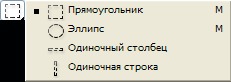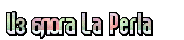-Метки
gimp аватары анимашки анимашки спасибо афоризмы блог блоги бродилки весёлые картинки видео видео-ролик всё для блога всё для блога. всё о компьютере выпечка вязание дети детям диеты дизайн днева дневник друзьям живопись животные забавные животные зверьё моё здоровье интересно познавательно информация полезная информация. картинки картинки детские клипарт новогодний коллаж комментарии компьютер компьютер антивирусы котоматрица кошки кулинария кулинария мясо лекарственные травы лирика мои рамки мои схемы мой плеер молитва моя семья мудрые слова музыка мультики мысли мясо надписи с кодами народная медицина натюрморты картинки пейзажи открытка открытки новогодние пироги пироги выпечка тесто плэйкаст позитив полезная информация полезные советы прикол приколы природа притча программы психология разделители для постов рамки рамочка музыкальная рамочка от светика. рецепты рецепты мясо рецепты первых блюд рецепты салаты сайты для редактирования сайты полезные салат сказки собаки стихи тесто торт торт выпечка печенье тыква уроки уроки photoshop фильмы-онлайн флэш-игра фоны фоны для днева фотошоп худеем шашлык юмор юмор приколы видео юмор приколы позитив
-Музыка
- "Нет тебя прекрасней..." Поющие гитары
- Слушали: 2886 Комментарии: 0
- Анжела Начесова- Я задыхаюсь...
- Слушали: 1182 Комментарии: 0
- восточные мотивы.
- Слушали: 243156 Комментарии: 1
- Wise hand/Timeless
- Слушали: 44680 Комментарии: 0
- The Beatles - Michelle
- Слушали: 36689 Комментарии: 1
-Рубрики
- Всё для блога (242)
- Фоны Коллажи Клипарт Разделители (83)
- Надписи+код, Смайлики (28)
- Уроки (163)
- Legionary (14)
- Уроки Фотошоп (133)
- NATALI (11)
- GIMP (7)
- Видео-уроки (6)
- Paint.net (1)
- Рецепты (121)
- Видео-рецепты (2)
- Рамки (95)
- Мои рамки (14)
- Юмор,позитив (84)
- Рукоделие (82)
- Вязание спицами (66)
- Вязание крючком (2)
- Компьютер Программы Ссылки (58)
- Генераторы разные (2)
- Стихи (58)
- Здоровье,народные рецепты,советы (56)
- Выпечка,пироги,тесто (52)
- Торт (6)
- Интересно,познавательно (50)
- ЖЗЛ (2)
- Забавные животные (45)
- Музыка,плэйкасты (43)
- Музыкальные открытки (2)
- Сайты полезные. (40)
- Полезная информация (39)
- Дети,детям и о детях (38)
- НОВОГОДНЕЕ (36)
- Фоны Коллажи Клипарт Разделители (12)
- Открытки+муз. открытки (11)
- Флешки (4)
- Рамки (4)
- Стихи,поздравления (1)
- Видео-ролики (35)
- Кулинария (29)
- Разное (24)
- Мысли не о чём (3)
- Видео-приколы (20)
- Мультфильмы (19)
- Картинки Иллюстрации (17)
- Фильмы онлайн,мультфильмы (15)
- Схемы для дневника (14)
- Мои схемы (11)
- Афоризмы цитаты высказывания (11)
- Моя семья (10)
- Поздравления (9)
- Открытки (5)
- Фото разные (9)
- Психология (9)
- Притчи (7)
- Заготовки на зиму (7)
- Flash-игры (6)
- Медицина (6)
- Развитие,обучение детей (5)
- Православие Молитва (4)
- Женщинам (3)
- Литература Книги Писатели (3)
- Гороскопы Гадания Предсказания (3)
- 9 мая (3)
- Оn-line Переводчики (2)
- Море и его обитатели (2)
- Ремонт (2)
- День Рождения (1)
- Друзьям (1)
-Цитатник
Проверка на вирусы онлайн бесплатно - (1)
Проверка на вирусы онлайн бесплатно Необходимость проверить сайт на вирусы периодически воз...
Программа-антишпион - (6)Программа-антишпион ПРОГРАММА-АНТИШПИОН Не шлите никаких СМС для скачивания! Кто ...
Онлайн-проверка на вирусы. - (1)Онлайн-проверка на вирусы ОНЛАЙН-ПРОВЕРКА НА ВИРУСЫ Раньше я уже выставляла п...
Как ОФОРМИТЬ ДНЕВНИК. - (0)Список уроков.Как ОФОРМИТЬ ДНЕВНИК. Здесь я собрала всё самое Основное, И НЕОБХОДИМО...
КАЛЕНДАРИ-ИНФОРМЕРЫ - (1)ВСЕВОЗМОЖНЫЕ КАЛЕНДАРИ-ИНФОРМЕРЫ *** ,,,,,,,,,,,, *** ИНТЕРЕСНЫЙ САЙТ Серия сообще...
-Стена
-Я - фотограф
-Поиск по дневнику
-Подписка по e-mail
-Друзья
Друзья оффлайнКого давно нет? Кого добавить?
Akmaya
alena41
alfa09
almiria_kh
BARGUZIN
boirina
BraveDefender
Divia
EgoEl
Geroma
ilya-m1972
Legionary
LVN
mimozochka
NATALI-NG
Rost
Russlana
SvetlanaT
T-L
t_calypso
vados2384
ValeZ
valyakarhenko
Vsiaco
Алиция_Гадовская
Ваша_ТАНЯ_идущая_по_Судьбе
Владимир_Шильников
Волшебница_Алиша
Душица
Егорова_Таня
Елена_Ориас
Зиновия
КонсТаНтА_ИлЛюЗиЙ
ЛАР_ЧИК
Лучиэнь_ищущая_Тень
М_э_р_И
Мудрая_Серая_Мышка
Мухоморов_Вася
Н_НИНА
Небом_хранимая
Николай_Кофырин
Нина_Гуревич
Паутинка777
Резеда_Хамзовна
Столовая
Топ_Менеджер
Туристка
Феврония52
Шрек_Лесной
я-оля-леля
-Постоянные читатели
Carmagnola Dylsineika ELMED Elena-28 G-Anna Legionary Razgulyaev Semizora SvetlanaT Tanehka Tatiana_Goroshko ZLATIA alena41 alfa09 boirina irfinity kIrena_Snake kawka l_u_k_a66 laricu luda33 nina-kursk2 ogolubenko pavelka11 rozamunda tishkamyshka valutka valyakarhenko Алиция_Гадовская Антония_7777 Ирина_Александровна КлавдияК Копарев ЛАР_ЧИК Людмила_Карякина М_э_р_И Мастер1965 Мила_2013 Н_НИНА Никаруса Резеда_Хамзовна Светогора ТИН22 Трииночка Туристка ксения_1 наста_2601 нили рыбка4 я-оля-леля
-Сообщества
Участник сообществ
(Всего в списке: 4)
Рецепты_домохозяек
Live_Memory
Photoshopia
Моя_кулинарная_книга
Читатель сообществ
(Всего в списке: 3)
_ПрОсТо_ДлЯ_ВаС_
Ссылочки_малятам
Madame_Frames
-Статистика
Создан: 14.01.2009
Записей: 2902
Комментариев: 2510
Написано: 9271
Записей: 2902
Комментариев: 2510
Написано: 9271
Урок по созданию разрезных рамочек -"свитков" и код к ним. |
|
| Рубрики: | Уроки |
Процитировано 4 раз
У меня на мейле все это есть, возьму и для ЛиРУ. Может кому пригодится. Спасибо.
| Комментировать | « Пред. запись — К дневнику — След. запись » | Страницы: [1] [Новые] |